Diverse metode de comprimare a fotografiilor la calitate ideală în câteva secunde
Compresia imaginilor vine în ajutor atunci când numărul de imagini de pe sistemul dvs. crește, iar ștergerea nu este cea mai bună alegere. Metoda de compresie este o soluție excelentă pentru stocarea tuturor imaginilor tale preferate, creând în același timp spațiu pentru alte fișiere. Cu asta, nu veți mai rămâne lipit de decizia de a le șterge. Tot ce trebuie să faceți este să reduceți dimensiunea fișierului imaginilor dvs. cu ajutorul unui compresor de imagini.
Această postare va prezenta câteva compresoare de imagine pe care le puteți folosi comprimați imaginile. Vă va ajuta să eliminați unele dintre datele fotografiei, făcând dimensiunea fișierului de imagine mai mică și păstrând calitatea acestuia. Fără mai multe detalii, aflați mai jos despre aceste compresoare de imagine populare.
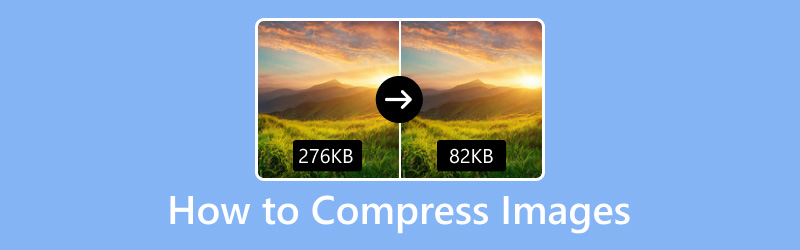
CONȚINUTUL PAGINII
Partea 1. Cum să comprimați imagini online
Nu este nimic mai bun decât atunci când poți accesa o aplicație gratuit. Nu trebuie să cheltuiești bani pentru a folosi aplicația și, în același timp, să ai avantajul caracteristicilor. Prin urmare, este accesibil online și nu necesită instalarea unei aplicații pe computer. Cu asta, vă puteți face sarcina și obține rezultatul direct pe site. Această parte va prezenta compresoare de imagine pe care le puteți accesa online. Pentru a afla cum să comprimați imaginile online, treceți la următoarele informații.
1. Compresor de imagini gratuit online
Doriți să utilizați un compresor de imagini bazat pe web pe care îl puteți folosi gratuit? Cu asta, luați în considerare alegerea Vidmore Free Image Compressor Online, care vă poate comprima imaginile gratuit. Funcționează în întregime online, așa că nu trebuie să descărcați niciun program de pe computer pentru a comprima imaginile. Acest compresor de imagini bazat pe web are o interfață ușor de utilizat și de înțeles, ceea ce facilitează accesul utilizatorilor începători sau profesioniștilor.
Vidmore Free Image Compressor Online acceptă formatele JPEG, PNF, SVG și GIF. Poate optimiza și comprima aceste formate de fișiere imagine până la 80% și poate menține imagini de înaltă calitate. De asemenea, poate comprima imaginile până la 60% din dimensiunea lor originală, fără a pierde caracteristicile și calitatea. În plus, poate reduce dimensiunea imaginii în câteva secunde, fără limitări. După comprimare, serverul șterge imaginile sau fotografiile pentru a vă proteja confidențialitatea.
Aici, vă oferim o procedură pas cu pas pentru a vă ajuta cu privire la cum să comprimați imagini folosind Vidmore Free Image Compressor online:
Pasul 1. Vizitați Vidmore Free Image Compressor Online
În primul rând, trebuie să utilizați browserul pentru a vizita site-ul oficial al Vidmore Free Image Compressor Online. Odată ajuns în interfața principală, începeți să vă comprimați imaginile folosind compresorul de imagini bazat pe web.
Pasul 2. Adăugați imagini la Image Compressor
Aici, după cum puteți vedea, puteți încărca 40 de imagini și fiecare imagine ar trebui să aibă 5 megaocteți. Prin urmare, puteți importa și comprima multe imagini simultan pentru a economisi timp.
Puteți vedea un buton pentru a adăuga imaginile pe care doriți să le comprimați. Faceți clic pe pictograma (+) din centrul ecranului pentru a deschide folderul desktop. Apoi, selectați imaginile pe care doriți să le supuneți metodei de compresie.
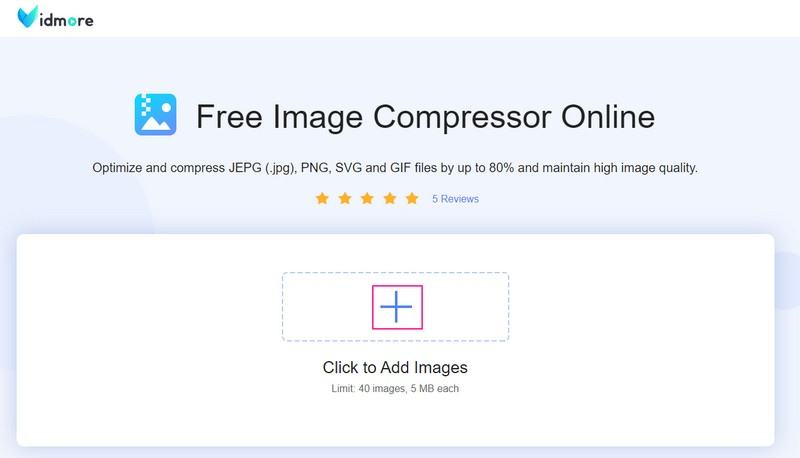
Pasul 3. Descărcați imagini comprimate
Odată ce adăugați imaginea, aceasta va fi plasată automat în secțiunea compresoare. După cum puteți vedea, atunci când imaginile sunt adăugate, compresorul de imagine comprimă imediat imaginile. Poti sa vezi Terminat acoperit cu verde lângă fișierul imagine, ceea ce înseamnă că procesul de comprimare este finalizat. În plus, veți observa că imaginea dvs. a fost comprimată de la dimensiunea de 68,91 KB la 59,48 KB.
Apasă pe descarca toate butonul pentru a salva fișierul imagine comprimată pe computer. După aceea, pe ecran va apărea un folder, unde vă puteți găsi imaginea comprimată.
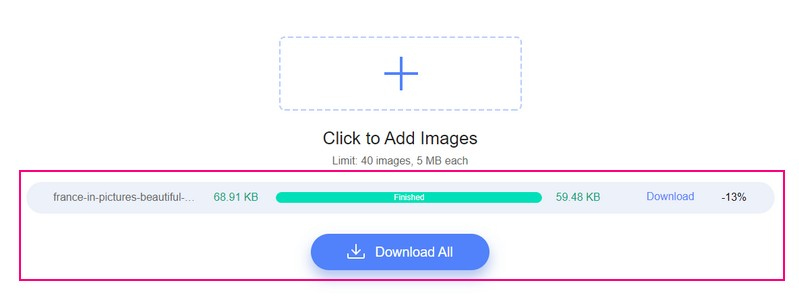
Pro:
- Poate reduce dimensiunea fișierului imagine în câteva secunde.
- Poate optimiza fișierele de imagine cu până la 80%.
- Poate comprima fișiere imagine până la 60% din dimensiunea lor originală.
- Acceptă încărcare în bloc de până la 40 de imagini și 5 MB fiecare.
Contra:
- Nu este accesibil offline.
2. Compresor de imagine de 8MB
Simple Image Resizer este un compresor de imagine de 8 MB care vă poate ajuta să comprimați, să reduceți și să micșorați dimensiunea fișierului de imagine la 8 MB. Prin urmare, vă permite să redimensionați la 8 MB la următoarele formate de imagine: JPG, JPEG, PNG, BMP, GIF, HEIC și WebP.
Aici, vă prezentăm o procedură pas cu pas pentru a vă ajuta să comprimați imagini folosind Simplu Image Resizer:
Pasul 1. În primul rând, vizitați Simplu Image Resizer - Redimensionați imaginea la site-ul oficial de 8 MB folosind browserul dvs.
Pasul 2. Apasă pe Selectați Imagini butonul prezentat în partea centrală a interfeței. Ulterior, folderul desktop se va deschide automat și va apărea pe ecran. Selectați imaginile pe care doriți să le comprimați folosind acest compresor de imagini bazat pe web. În plus, poți trage si lasa fișierele imagine pentru a accelera procesul.
Pasul 3. Când fișierul imagine este încărcat, treceți la următoarele opțiuni, pe care le puteți vedea sub secțiunea încărcată. Du-te la Dimensiunea fișierului imagine, faceți clic pe lista meniului derulant și selectați 8 MB din lista disponibilă. Apoi, mergeți la Rezoluția imaginiiși selectați dacă Nicio schimbare sau Modificați rezoluția (px).
Pasul 4. Când ați terminat, apăsați pe Redimensionați imaginea butonul și așteptați secunde sau minute pentru a comprima fișierul imagine. Procesul de comprimare va dura timp, în funcție de stabilitatea conexiunii dvs. la internet. După aceea, faceți clic pe Descarca pictograma pentru a salva fișierul imagine comprimată în folderul computerului.
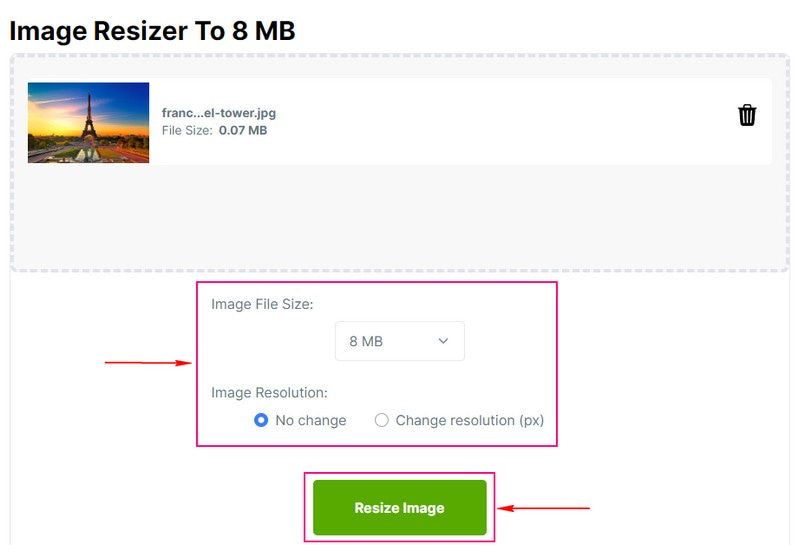
Pro:
- Are o interfață simplă.
- Are opțiuni pentru a selecta dimensiunea fișierului de imagine și rezoluția imaginii.
Contra:
- Poate comprima doar imaginile una câte una.
- Este necesară o conexiune stabilă la internet.
3. Tiny Image Compresor
TinyPNG folosește metode de compresie cu pierderi pentru a reduce dimensiunea fișierului imaginii tale. Acceptă formatele utilizate pe scară largă JPEG, PNG și WEBP, care pot stoca imagini parțial transparente. Prin urmare, acceptă compresia în vrac de până la 20 de imagini și maximum 5 megaocteți fiecare.
Aici, am oferit un proces pas cu pas pentru a vă ajuta cu cum să comprimați imaginile folosind acest mic compresor de imagine:
Pasul 1. Vizitați site-ul web oficial al TinyPNG folosind browserul dvs.
Pasul 2. Odată ce compresorul de imagini bazat pe web este deschis, veți vedea o opțiune de adăugare a fișierelor dvs. de imagine. Îndreptați-vă spre Faceți clic pe Drop your WebP, PNG, sau Fișiere JPEG aici! butonul, care va deschide automat folderul desktop. Apoi, selectați fișierele imagine pe care doriți să reduceți dimensiunea fișierului.
Pasul 3. Compresorul de imagini va comprima automat fișierul după ce le-ați adăugat. Iată, cuvântul Terminat este acoperit cu verde lângă fișierul imagine, spunând că fișierul imagine a fost comprimat. După cum puteți vedea, fișierul dvs. de imagine este redus de la 70,6 KB la 67,5 KB.
Apasă pe Descarca butonul pentru a salva ieșirea fișierului imagine comprimată în folderul desktop. Dacă doriți să salvați rezultatul fișierului imagine comprimată folosind Dropbox, atingeți Salvați în Dropbox buton.
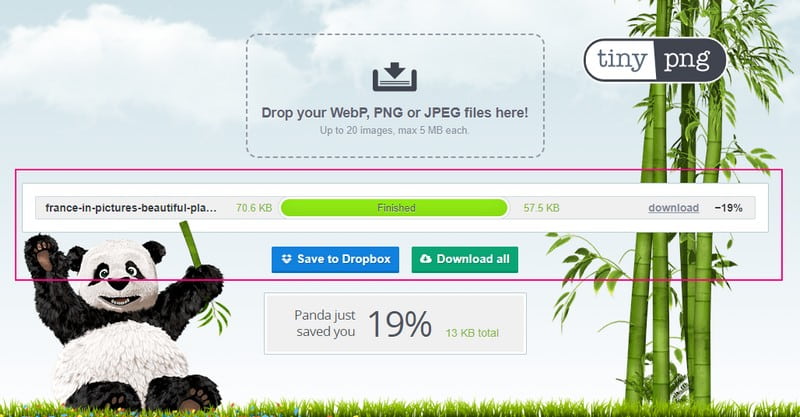
Pro:
- Acceptă comprimarea fișierelor de imagini în bloc.
- Poate reduce rapid dimensiunea fișierului imagine.
Contra:
- Acceptă doar formate limitate de fișiere imagine.
Partea 2. Cum să comprimați imagini offline pe Windows și Mac
Dacă sunteți genul de utilizator care preferă să vă îndeplinească sarcina offline, vă sprijinim. Această parte va prezenta software-ul de compresor de imagini pe care îl puteți accesa folosind dispozitivele Windows și Mac. Cel mai bun lucru este că nu aveți nevoie de o conexiune la internet pentru a vă comprima imaginile. Atâta timp cât programul este instalat pe computer, ești bine să folosești programul și să faci treaba ta. Fără alte prelungiri, continuați să citiți pentru a verifica aceste compresoare de imagine offline.
1. Poze Windows
Microsoft Office poate reduce dimensiunea fișierului și dimensiunea imaginii în funcție de modul în care intenționați să utilizați imaginea. Puteți comprima imaginea pentru documente, mesaje e-mail și pagini web. Aceste opțiuni vă permit să selectați unde veți folosi imaginea comprimată. Cu aceasta, dimensiunea exactă va fi plasată în fișierul imagine.
Aflați cum să comprimați o fotografie pe Windows folosind Microsoft Office:
Pasul 1. Pentru început, deschideți Microsoft Office folosind dispozitivul desktop. Apoi, selectați imaginea sau imaginile pe care doriți să le supuneți metodei de compresie cu fișierul deschis folosind programul.
Pasul 2. Sub Instrumente de imagine, pe Format fila, cauta Regla grup și selectați Comprimați imagini din lista. Dacă nu puteți găsi Instrumente de imagine, asigurați-vă că ați selectat o imagine. Faceți dublu clic pe imagine pentru a o selecta și deschideți Format fila. În plus, este posibil să vedeți pictogramele pentru Regla grup, în funcție de dimensiunea ecranului dvs.
Pasul 3. Selectează Aplicați numai pentru această imagine casetă de selectare pentru a comprima imaginile selectate și nu toate imaginile din document. Dacă nu, va înlocui orice modificări anterioare pe care le-ați făcut pentru alte imagini individuale din document.
Pasul 4. Aici, acest program oferă trei moduri de a comprima fișierul imagine. În primul rând, Sub Rezoluţie, faceți clic pe Imprimare pentru a vă comprima imaginea pentru inserarea într-un document. Al doilea, Sub Rezoluție, faceți clic pe Web pentru a vă comprima imaginea pentru publicare pe o pagină web. În al treilea rând, Under Rezoluţie, faceți clic pe E-mail pentru a vă comprima imaginea pentru a trimite un mesaj de e-mail.
Pasul 5. Odată terminat, apăsați tasta O.K butonul pentru a denumi și a salva imaginea comprimată și selectați unde să găsiți fișierul imagine.
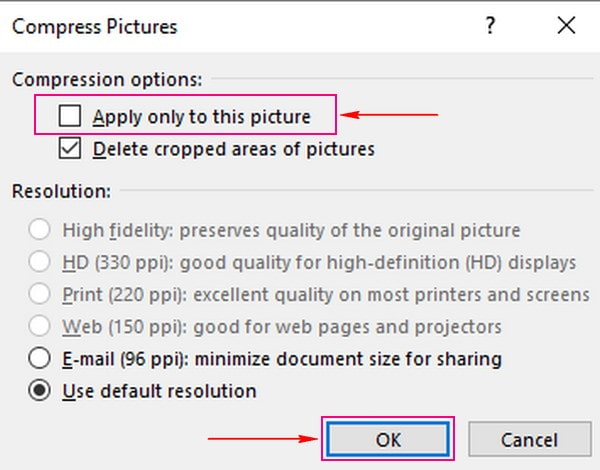
Pro:
- Permite utilizatorilor să selecteze ce fel de compresie se va aplica imaginii.
- Acceptă diferite formate de fișiere imagine.
- Procesul de compresie este rapid și fără probleme.
Contra:
- Ocupă mult spațiu pe computer.
2. Previzualizare
Preview este o aplicație încorporată pentru fiecare dispozitiv Mac care vă permite să vă comprimați imaginile fără a întâmpina complicații. Cu aceasta, nu trebuie să instalați o aplicație terță parte pentru a vă redimensiona fotografiile dacă sunteți un utilizator Mac. Lucrul bun este că acceptă formate populare, inclusiv JPEG, TIFF, PNG și PSD. În plus, funcționează cu Google Foto pentru a reduce dimensiunea fișierului imagine. Acest lucru este posibil deoarece vă puteți salva imaginea în fișiere JPEG, PNG sau PSD.
Aflați cum să comprimați o fotografie pe Mac folosind Previzualizare:
Pasul 1. Folosind dispozitivul dvs. Mac, lansați aplicația Previzualizare.
Pasul 2. Mergeți la Fişier din bara de meniu de sus și selectați Deschis. După aceea, alegeți imaginea țintă din Căutător.
Pasul 3. Apoi, îndreptați-vă către Instrumente fila, selectați Reglați dimensiunea, iar pe ecran va apărea o casetă de dialog. Din lista meniului derulant la Înălţime și Lăţime câmpuri, selectați La sută pentru a redimensiona fotografia în procente. După aceea, modificați Înălţime și Lăţime câmpuri. În plus, puteți introduce și rezoluția preferată pentru imaginea dvs.
Pasul 5. După redimensionare, veți vedea dimensiunea fișierului de ieșire a imaginii dvs. sub Dimensiunea rezultată pe caseta de dialog. Când ați terminat, faceți clic pe O.K butonul pentru a reduce dimensiunea imaginii dvs. Va dura doar câteva secunde pentru a reduce fișierul imagine. După aceea, puteți găsi fișierul de imagine comprimat în folderul desktop.
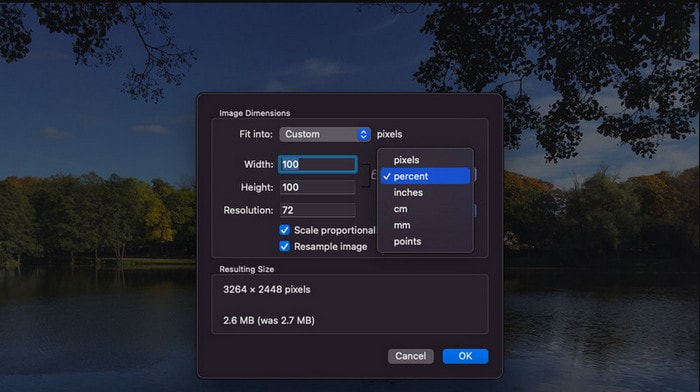
Pro:
- Permite utilizatorilor să controleze dimensiunile imaginii.
- Prezintă dimensiunea fișierului imagine de ieșire.
Contra:
- Poate comprima doar fișierele imagine pe rând.
3. Mass Image Compresor
Mass Image Compressor este un compresor decent de imagini în vrac pentru optimizarea imaginii, probleme de stocare și alte scopuri. Calitatea și dimensiunea imaginilor pot fi modificate cu mai mult de 90% pentru a comprima și reduce dimensiunea. Procedura păstrează metadatele, iar procesarea în loturi este, de asemenea, acceptată.
Aflați cum să comprimați o fotografie folosind Mass Image Compressor:
Pasul 1. Descărcați și instalați Mass Image Compressor folosind dispozitivul Windows.
Pasul 2. Alegeți folderul sursă cu fotografiile pe care doriți să le supuneți procesului de compresie.
Pasul 3. Apoi, modificați Parametrii de compresie (Calitate și dimensiuni) înainte de comprimare.
Pasul 4. După aceea, selectați formatul final preferat și apăsați butonul Comprimați toate butonul pentru a începe procesul de compresie. Programul va crea un folder nou în folderul sursă ales numit Comprimat.
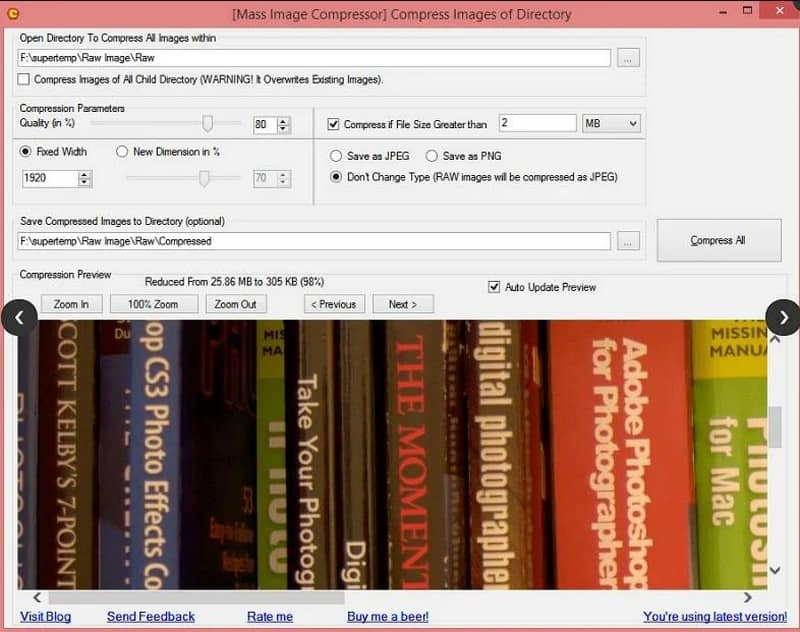
Pro:
- Acceptă procesarea în loturi.
- Acceptă JPEG, PNG și alte formate brute.
Contra:
- Este compatibil doar cu Windows.
- Interfața trebuie să fie mai complexă.
Partea 3. Cum să comprimați imagini offline pe iOS și Android
De obicei, în zilele noastre, mai mulți utilizatori folosesc smartphone-uri pentru a edita imagini, a converti imagini sau chiar pentru a comprima imagini. Pentru că sunt obișnuiți cu utilizarea smartphone-urilor, cei mai mulți preferă să-și facă sarcina cu el. Această parte va prezenta diferite compresoare de imagine pe care le puteți accesa folosind dispozitivul mobil. Chiar dacă sunteți un utilizator iOS sau Android, avem ceva pe care să vă bazați. Fără alte prelungiri, consultați următoarele compresoare de imagine prezentate.
1. Comprimați Fotografii și Imagini
Compress Photos & Pictures vă poate ajuta să economisiți spațiu pe telefonul mobil prin reducerea dimensiunii fișierului foto. Vă permite să reduceți dimensiunea fișierului imagine fără a reduce calitatea. Cu cele două setări de compresie, poate micșora rapid fotografiile cu 90% sau mai mult, fără o diferență notabilă. În plus, poate optimiza fișierele de imagine comprimate pentru cea mai bună calitate posibilă a imaginii. În plus, acceptă formate de imagine, cum ar fi fișierele JPEG, PNG, HIEC și HEIF.
Mai jos este procesul pas cu pas pentru a afla cum să reduceți dimensiunea fotografiei iPhone folosind Comprimați fotografii și imagini:
Pasul 1. În primul rând, descărcați și instalați aplicația Compress Photos & Picture din App Store.
Pasul 2. Odată ce aplicația este deschisă, faceți clic pe Selectați Fotografii de comprimat butonul și selectați imaginile pe care doriți să le adăugați.
Pasul 3. Când imaginea dvs. este adăugată, selectați dvs Calitate foto. Cu cât setarea este mai mică, cu atât dimensiunea fișierului imagine este mai mică. Aplicația recomandă utilizarea 80% pentru a menține o imagine de mai bună calitate. Apoi, selectați-vă Dimensiuni fotografie. Acesta va reduce dimensiunea fișierului imaginii, ceea ce vă poate ajuta să micșorați dimensiunea fișierului. În caz contrar, 80% este un punct dulce excelent.
Pasul 4. Când ați terminat, faceți clic pe Comprima butonul și procesul de compresie va începe. Odată ce compresia este finalizată, puteți păstra sau șterge imaginea originală.
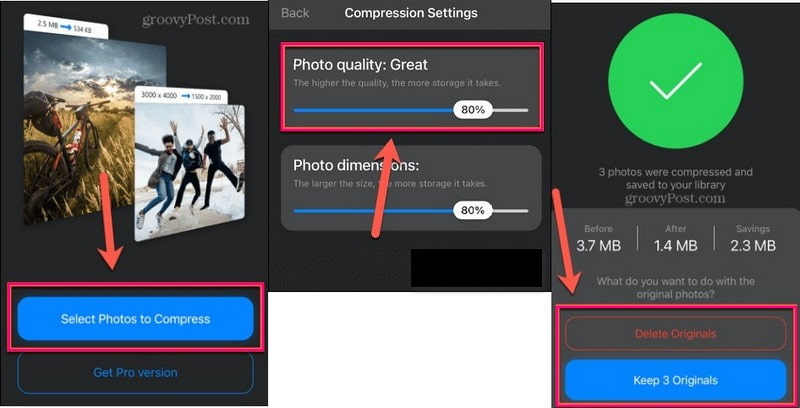
Pro:
- Este o aplicație de compresor de imagini ușor de utilizat.
- Poate comprima rapid imaginile înainte de a le posta pe platformele de socializare.
- Păstrează calitatea imaginii clare.
Contra:
- Poate comprima doar o imagine la un moment dat.
- Vă solicită să vă abonați la versiunea pro pentru a elimina reclamele.
- Înscrieți-vă pentru versiunea pro pentru a comprima mai mult de trei odată.
2. Foto Compresor și Resizer
Photo Compressor și Resizer vă ajută să comprimați și să redimensionați imaginile pentru a economisi spațiu de stocare. Poate comprima rapid imaginile și poate ajusta dimensiunea și rezoluția imaginii. Acceptă formate de imagine, cum ar fi JPG, JPEG, PNG și WEBP. În plus, vă permite să comprimați imagini mari în imagini de dimensiuni mai mici; pierderea calității imaginii este minimă sau neglijabilă. Această funcție de compresie a imaginii oferă moduri automate și de compresie la o dimensiune specificată a fișierului.
Mai jos este procesul pas cu pas pentru a afla cum să comprimați imaginile pe Android utilizând Photo Compressor și Resizer.
Pasul 1. Descărcați și instalați Photo Compressor and Resizer pe Google Play Store. După procesul de instalare, deschideți aplicația.
Pasul 2. Loveste Comprimați fotografii butonul pentru a vă direcționa către galeria telefonului dvs. și selectați imaginile pe care doriți să le comprimați. După aceea, informațiile vor apărea pe ecran, prezentând informațiile despre fotografie. Îndreptați-vă spre Modul comprimare, și puneți o bifă, dacă Auto sau Comprimat la dimensiunea specificată.
Pasul 3. După ce ați terminat, atingeți Comprima butonul și procesul de compresie va începe. Apoi, în noua fereastră, veți avea rezultatul comprimat. Veți vedea dimensiunea fișierului imagine înainte și dimensiunea fișierului imagine după.
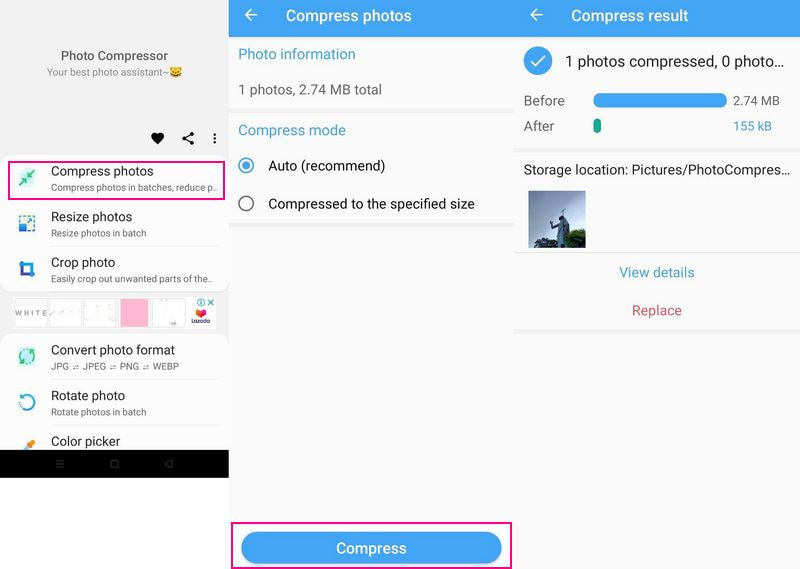
Pro:
- Este simplu de utilizat.
- Le oferă utilizatorilor două opțiuni dacă să comprima după dimensiunea recomandată a aplicației sau în funcție de dimensiunea preferată.
- Acceptă compresia batch.
Contra:
- Utilizatorii au întâmpinat unele erori în timpul utilizării aplicației.
3. Compresor de imagine - MB la KB
Compresor de imagine: MB to KB este o aplicație gratuită pe care o poți instala din Google Play Store. Poate comprima mai multe imagini PNG și JPG în mod concis. Această aplicație vă poate ajuta să reduceți peste 80-90% din dimensiunea fișierului dvs. de imagine. Poate comprima imagini mari în imagini de dimensiuni mai mici fără a compromite calitatea imaginilor. În plus, fișierul dvs. de imagine comprimat poate fi partajat direct din aplicație.
Mai jos este procedura pas cu pas despre cum să comprimați o imagine pe Android utilizând Image Compressor:
Pasul 1. Descărcați și instalați aplicația din Google Play Store. Când procesul de instalare este încheiat, deschideți aplicația pentru a începe.
Pasul 2. Loveste (+) din partea dreaptă jos a interfeței. Puteți alege dacă adăugați o imagine sau comprimați în bloc.
Pasul 3. Sunteți direcționat către secțiunea de compresie. Aici, faceți clic pe Dimensiunea țintă opțiunea și introduceți dimensiunea preferată. Apoi, selectați kB pe cealaltă opțiune pentru o dimensiune mai mică a fișierului.
Pasul 4. Odată terminat, apăsați tasta Comprima butonul pentru a începe procesul de compresie. După aceea, sub imagine, veți vedea diferența dintre dimensiunea fișierului original și cea nouă. Dacă doriți să încărcați imaginea comprimată, faceți clic pe Acțiune butonul și selectați site-ul de socializare.
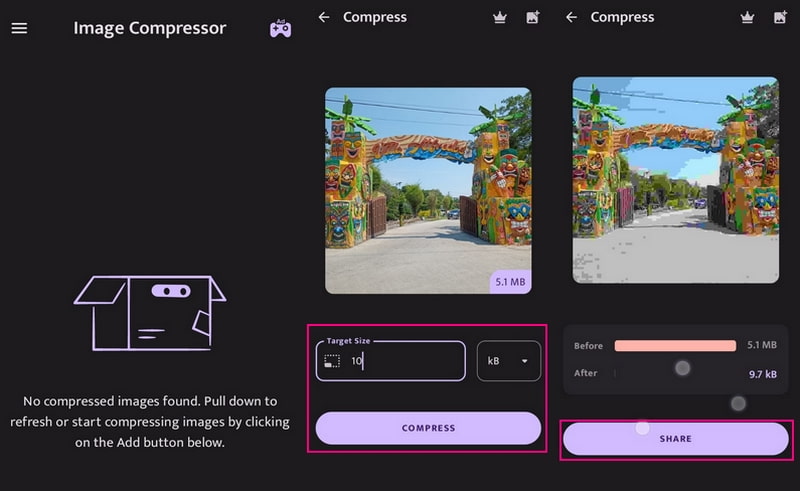
Pro:
- Poate comprima mai multe imagini.
- Are un istoric comprimat.
Contra:
- Nu este o aplicație fără reclame.
Partea 4. Întrebări frecvente despre Image Compressor
Cum afectează compresia calitatea imaginii?
Cu ajutorul compresiei, veți avea suficient spațiu de stocare, iar trimiterea și încărcarea fotografiilor în e-mailuri va deveni mai rapidă. În plus, performanța site-ului dvs. se va îmbunătăți prin utilizarea imaginilor comprimate.
Care este importanța comprimării imaginii la salvare?
Cu ajutorul compresiei, veți avea suficient spațiu de stocare, iar trimiterea și încărcarea fotografiilor în e-mailuri va deveni mai rapidă. În plus, performanța site-ului dvs. se va îmbunătăți prin utilizarea imaginilor comprimate.
Cât de mult se poate comprima JPEG?
JPEG poate fi comprimat până la 5% din dimensiunea originală a fișierului. De asemenea, va ocupa mai puțin spațiu dacă comprimați dimensiunea fișierului imagine cu standardul JPEG.
Concluzie
Deci, ce metodă de compresie a imaginii preferați? Această postare te-a învățat cum să faci reduce dimensiunea imaginii folosind compresoare de imagini bazate pe web, desktop și mobile. Chiar dacă au metode diferite de comprimare a imaginilor, un lucru este sigur; pot reduce dimensiunea fișierului imagine. Comprimarea imaginilor folosind un compresor de imagine adecvat este necesară pentru a reduce dimensiunea fișierului fără a pierde calitatea.


